7 najboljih rješenja za Amazon Fire TV Stick 4K koji ne prepoznaje USB disk
Miscelanea / / October 03, 2023
Možete povezati Amazon Fire TV Stick 4K sa svojim starim 4K televizorom kako biste uživali u pametnom iskustvu gledanja. Možete instalirati sve aplikacije za strujanje poput Netflixa, Crunchyrolla i drugih na svoj Fire TV Stick 4K za strujanje omiljenih emisija i filmova. A ako interna pohrana Fire TV Stick 4K nije dovoljna, možete spojiti USB disk pomoću a 2-u-1 OTG kabel za dodavanje više prostora za pohranu.
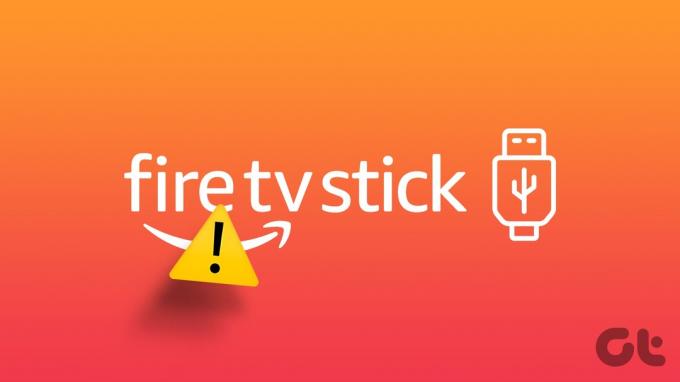
Ali neki korisnici navode da njihov Amazon Fire TV Stick 4K ne prepoznaje USB pogon. Ako se i vi suočavate s istim, ovaj će post podijeliti najbolje načine za rješavanje problema Amazon Fire TV Stick 4K koji ne prepoznaje USB pogon. Ova se rješenja također odnose na korisnike Fire TV Stick, Fire TV Stick Lite, Fire TV Stick 4K Max i Fire TV Cube.
1. Formatirajte USB u FAT32
Prvo rješenje koje preporučujemo je provjeriti je li vaš USB pogon u FAT32 formatu diska. Svaki model Amazon Fire TV Sticka podržava samo format diska FAT32 za USB pogone ili vanjske tvrde diskove. U tom slučaju predlažemo da provjerite i formatirate svoj USB u FAT32. Pogledajte sljedeće postove da biste saznali kako
formatirajte USB disk na vašem Macu ili Windows računalo.2. Izbjegavajte korištenje USB pogona velike veličine
Morate izbjegavati korištenje USB pogona koji su veći od 128 GB. Ovo je razlog zašto vaš USB pogon ne radi s vašim Fire TV Stick 4K. Mnogi modeli Fire TV Stick trebaju pomoć da prepoznaju USB pogone velike veličine. Predlažemo korištenje USB pogona od 32 GB s vašim Fire TV Stick 4K.
3. Onemogući USB ispravljanje pogrešaka
Ovo rješenje je predloženo na službeni forum Amazon zajednice od strane korisnika. Ako imate omogućeno USB otklanjanje pogrešaka na svom Fire TV Stick 4K, možda neće prepoznati vaš USB uređaj. Evo kako provjeriti i onemogućiti isto.
Korak 1: Na početnom zaslonu vašeg Fire TV Stick 4K idite na ikonu Postavke s desne strane.

Korak 2: Odaberite My Fire TV.

Korak 3: Odaberite O.

Korak 4: Odaberite naziv modela vašeg Fire TV-a i nastavite pritiskati gumb Odaberi na daljinskom upravljaču kako biste omogućili Developer Options.
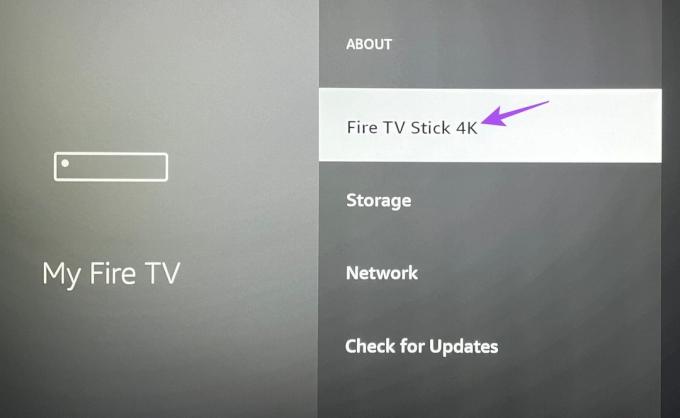
Korak 5: Vratite se i odaberite Opcije za razvojne programere.
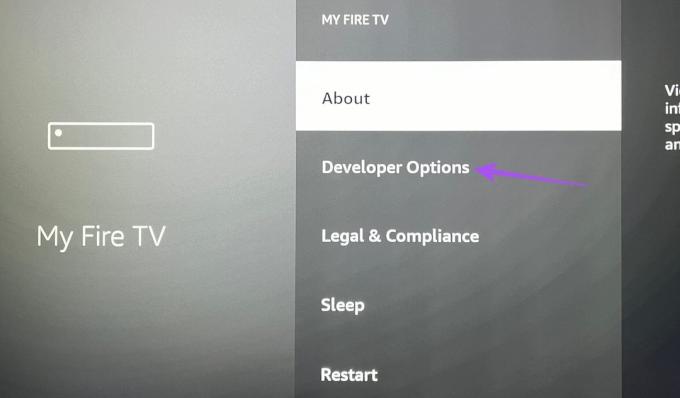
Korak 6: Odaberite ADB Debugging da isključite značajku.

Korak 7: Vratite se na početni zaslon i provjerite je li problem riješen.
4. Provjerite USB adapter
Ako i dalje vidite obavijest "Nije otkrivena USB memorija", morate provjeriti USB adapter. Amazon preporučuje korištenje USB 3.0 pohrane s adapterom za povezivanje s vašim Fire TV Stick 4K. Također možete provjeriti HDMI priključke vašeg TV-a i spojiti se na različite HDMI priključke. Također možete razmisliti o kupnji novog 2-u-1 OTG kabela.
5. Ponovno pokrenite Fire TV Stick 4K
Nakon što ste provjerili USB adapter, predlažemo da ponovno pokrenete svoj Fire TV Stick 4K. Evo kako.
Korak 1: Dođite do postavki Fire TV Stick na početnom zaslonu.

Korak 2: Odaberite My Fire TV.

Korak 3: Pomaknite se prema dolje i odaberite Restart.

Nakon što se ponovno pokrene, provjerite je li problem riješen.
6. Ažurirajte svoj Fire TV Stick 4K
Ako vaš Fire TV Stick 4K i dalje ne otkriva vaš USB disk, provjerite postoji li ažuriranje softvera Fire OS. Ponekad softverska pogreška može dovesti do takvih problema.
Korak 1: Dođite do postavki Fire TV Stick na početnom zaslonu.

Korak 2: Odaberite My Fire TV.

Korak 3: Odaberite O.

Korak 4: Pomaknite se prema dolje i odaberite Provjeri ažuriranja.

Korak 5: Ako je ažuriranje dostupno, preuzmite ga i instalirajte.
Nakon toga provjerite je li problem riješen.
7. Resetirajte svoj Fire TV Stick 4K
Imajte na umu da će ovo rješenje izbrisati sve aplikacije i postavke s vašeg Fire TV Stick 4K. Ovo biste trebali slijediti samo ako nijedno od gore navedenih rješenja dosad nije uspjelo.
Korak 1: Dođite do postavki Fire TV Stick na početnom zaslonu.

Korak 2: Odaberite My Fire TV.

Korak 3: Pomaknite se prema dolje i odaberite Vrati na tvorničke postavke.

Korak 4: Slijedite upute na zaslonu kako biste dovršili postupak.

Nakon toga provjerite je li problem riješen.
Ako vas problem muči, predlažemo da se obratite Korisnička podrška Amazona.
Povećajte prostor za pohranu Fire TV Sticka
Ova će rješenja riješiti problem s vašim modelom Amazon Fire TV Stick ako ne prepoznaje USB pogon. Također možete pročitati naš post ako ste Fire TV Stick 4K ne reproducira 4K sadržaj.
Zadnji put ažurirano 21. kolovoza 2023
Gornji članak može sadržavati pridružene veze koje pomažu u podršci Guiding Tech. Međutim, to ne utječe na naš urednički integritet. Sadržaj ostaje nepristran i autentičan.


